大白菜超级U盘启动制作工具uefi启动版下载以及制作U盘的教程方法
大白菜超级U盘启动制作工具uefi启动版V6.0是纯傻瓜式制作U盘启动功能的超级万能王,U盘制作成功率几乎高达100%,试验过上百种U盘,目前没有遇到一例失败。U盘的启动文件,是大白菜小组精心优化的系统,启动PE系统,是经过反复研究最终形成了真正万能安装系统PE!
大白菜超级U盘启动制作工具uefi启动版V6.0软件功能:
如果有经验的朋友都明白,不管是U盘启动还是光盘启动,最终是否可以引导去安装系统。很大取决于PE或者DOS系统能否识别出来硬盘或者U盘,大白菜的PE系统,整合了最全面的硬盘驱动,真正的硬盘识别全能王!
1、真正的快速一键制作万能启动U盘,所有操作只需要点一下鼠标,操作极其方便简单。
2、启动系统集成大白菜精心制作和改良的PE系统,真正可以识别众多不同硬盘驱动的PE系统,集成一键装机,硬盘数据恢复,密码破解,等等实用的程序。
3、自定义启动系统加载,用户只需要在网上找到的各种功能的PE或者其他启动系统,只需要制作时添加一下,自动集成到启动系统中。
4、U盘启动区自动隐藏,防病毒感染破坏,剩下的空间可以正常当U盘使用,无任何干挠影响!
大白菜超级U盘启动制作工具uefi启动版V6.0综合教程
一、新手必看:
系统镜像一般为ISO格式,ISO文件里面含有GHO/WIM/ESD等系统安装文件,安装系统实际上就是将GHO WIM或ESD等文件还原/解压到硬盘分区上并重建Windows系统引导的过程。一般情况下GHO格式的是GHOST封装系统,还有一种是含有WIM/ESD文件的微软原版系统镜像,无论是GHOST版还是微软原版系统都可以使用PE里的大白菜智能快速装机PE版来进行系统的安装!
二、主要步骤:
第一步:制作前的软件、硬件准备
第二步:用大白菜u盘启动盘制作工具制作启动U盘
第三步:复制系统镜像文件到U盘中
第四步:进入BIOS设置U盘启动顺序
第五步:用U盘启动进入PE快速安装系统
三、详细步骤:
第一步:制作前的软件、硬件准备
1、U盘一个(建议使用4G以上U盘)
2、下载大白菜超级u盘启动制作工具
3、下载您需要安装的系统镜像
第二步:用大白菜超级u盘启动制作工具制作启动U盘
1、运行程序之前请尽量关闭杀毒软件和安全类软件(本软件涉及对可移动磁盘的读写操作,部分杀软的误报会导致程序出错!)下载完成之后Windows XP系统下直接双击运行即可, windows7/8/10系统请右键点以管理员身份运行。
2、插入U盘之后点击“ 一键制作USB启动盘”按钮,程序会提示是否继续,确认所选U盘无重要数据后开始制作:
制作过程中不要进行其它操作以免造成制作失败,制作过程中可能会出现短时间的停顿,请耐心等待几秒钟,当提示制作完成时安全删除您的U盘并重新插拔U盘即可完成启动U盘的制作。
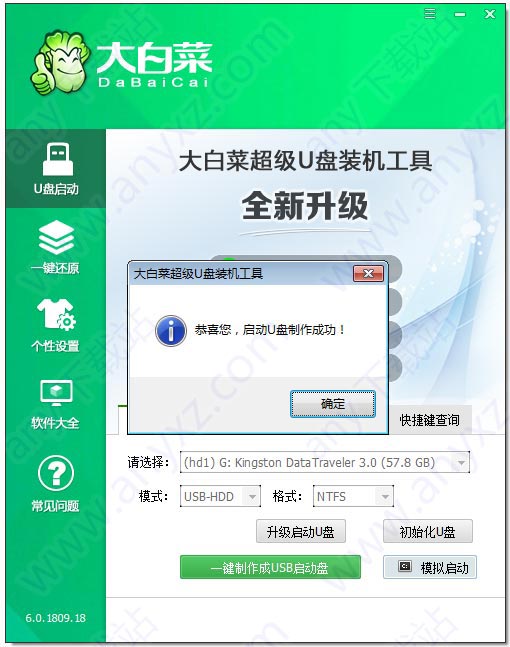
第三步:下载您需要的系统并复制到U盘中
将您自己下载的ISO/GHO文件复制到U盘“GHO”的文件夹中,如果您只是重装系统盘不需要格式化电脑上的其它分区,也可以把ISO或者GHO放在硬盘系统盘之外的分区中。
第四步:进入BIOS设置U盘启动顺序
电脑启动时按“DEL”键进入BIOS设置,选择u盘作为第一启动盘,具体的主板不同设置不同,可以百度一下。
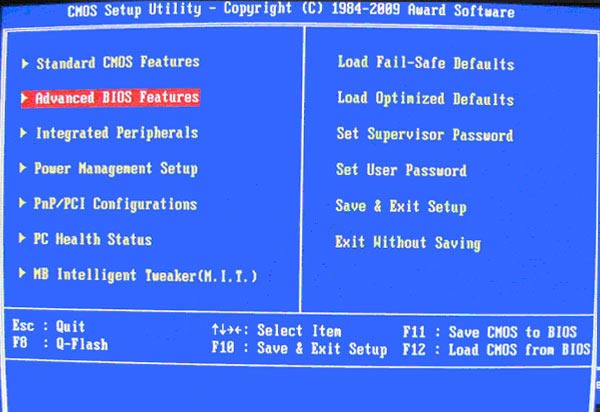
第五步:用U盘启动快速安装系统
(第一种方法)进PE安装GHOST版本系统


[!--empirenews.page--]
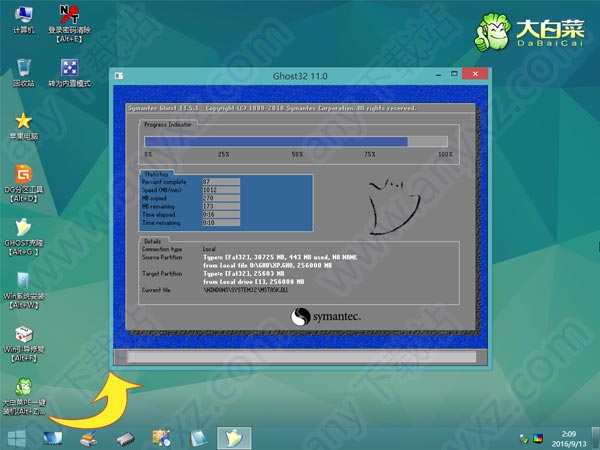

(第二种方法)进PE安装微软原版Win7/Win8/Win10系统



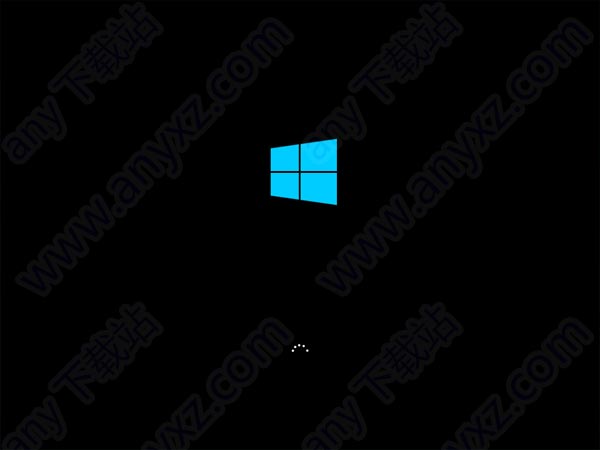
以上介绍的内容就是关于大白菜超级U盘启动制作工具uefi启动版V6.0的下载以及制作U盘的教程方法,不知道大家学会了没有,如果有需要的朋友可以按照小编介绍的方法进行操作设置,希望可以帮助大家解决问题,谢谢!!!!了解更多的教程资讯亲关注我们系统天地~~~










 苏公网安备32032202000432
苏公网安备32032202000432